Правилата осигуряват по-организирана общност
- За да настроите канал за правила на Discord, създайте канал в сървъра > наименувайте го правила > конфигурирайте разрешенията > начертайте (или копирайте-поставете) правилата.
- Уверете се, че правилата са прости и ясни и използвайте емотикони и GIF файлове, за да увеличите четливостта.
- Продължете да четете, за да разберете стъпка по стъпка процеса за създаване на специален канал за правила!
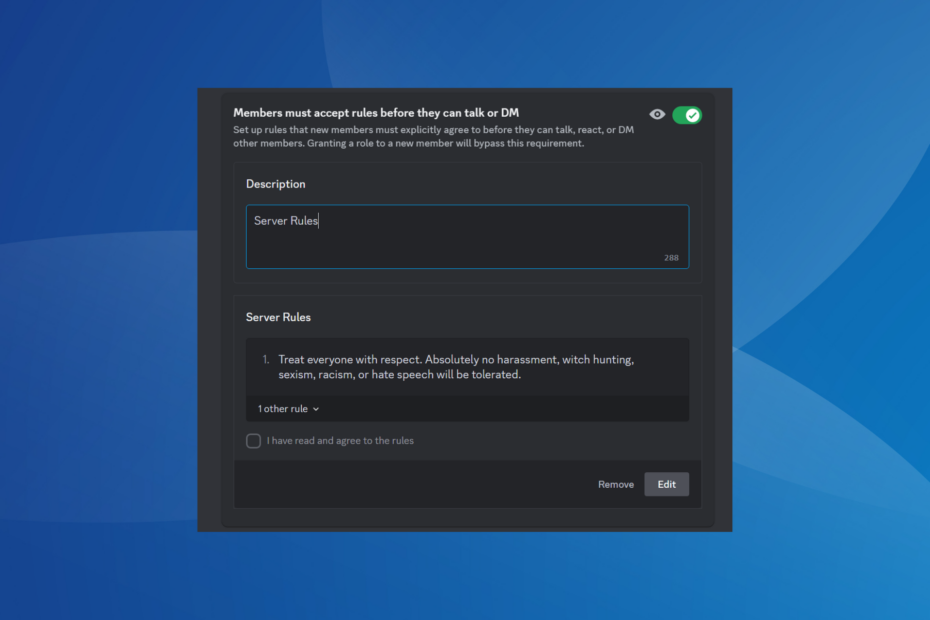
С нарастването на популярността на Discord в световен мащаб, предимно сред геймърите и крипто ентусиастите, неорганизираната природа на сървърите представлява сериозен проблем. За да се противопоставят на това, мнозина излязоха с идеята за специален канал за правила на Discord.
Правилата са основно набор от условия, определени от администратора, към които членовете трябва да се придържат в идеалния случай, когато взаимодействат в общността. За да осигури безпроблемна настройка, Discord позволява настройка на канала за правила както на компютър, така и на мобилно приложение.
Задължителни ли са правилата на Discord?
Правилата на Discord не са задължителни за настройка, но те позволяват по-добър организационен контрол и информират всички членове за това какво трябва и какво не трябва да се прави на сървъра.
Как тестваме, преглеждаме и оценяваме?
През последните 6 месеца работихме върху изграждането на нова система за преглед на начина, по който създаваме съдържание. Използвайки го, ние впоследствие преработихме повечето от нашите статии, за да предоставим действителна практическа експертиза по ръководствата, които направихме.
За повече подробности можете да прочетете как тестваме, преглеждаме и оценяваме в WindowsReport.
Как да създам правило за канал на Discord?
Заехме се с процеса от самото начало, т.е. от създаването на сървъра, последвано от конфигуриране на канала за правила и след това настройка на правила. Ако вече сте готови с част от него, просто се насочете към съответното подзаглавие и продължете с процеса.
- Как да създам правило за канал на Discord?
- 1. Създайте сървър
- 2. Създайте канала за правила
- 3. Настройте разрешенията на канала за правилата на Discord
- 4. Добавете правила към канала
- Кои са най-добрите правила на Discord?
1. Създайте сървър
- Стартирайте Раздор приложение и щракнете върху Добавяне на сървър икона вляво.
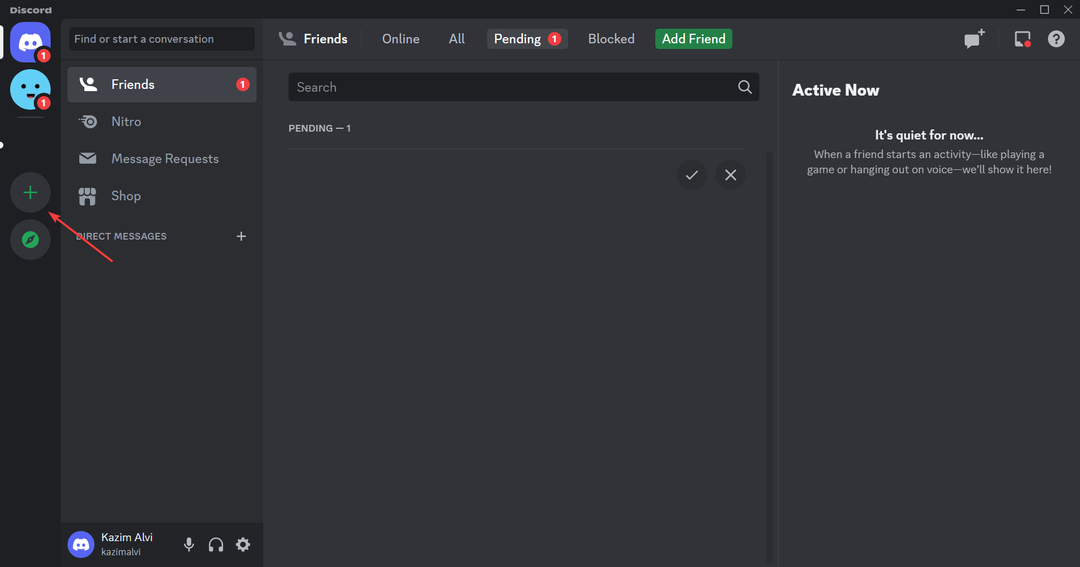
- Кликнете върху Създай мой собствен.
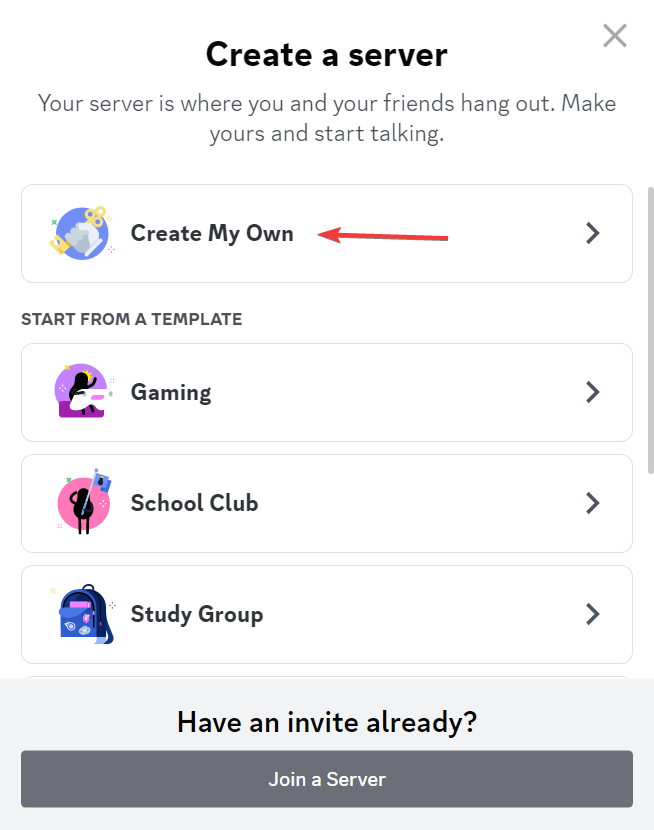
- Изберете дали създавате сървър за общност или приятели или пропуснете стъпката.
- Качете снимка (не е задължително), въведете име на сървър в текстовото поле и щракнете върху Създавайте.
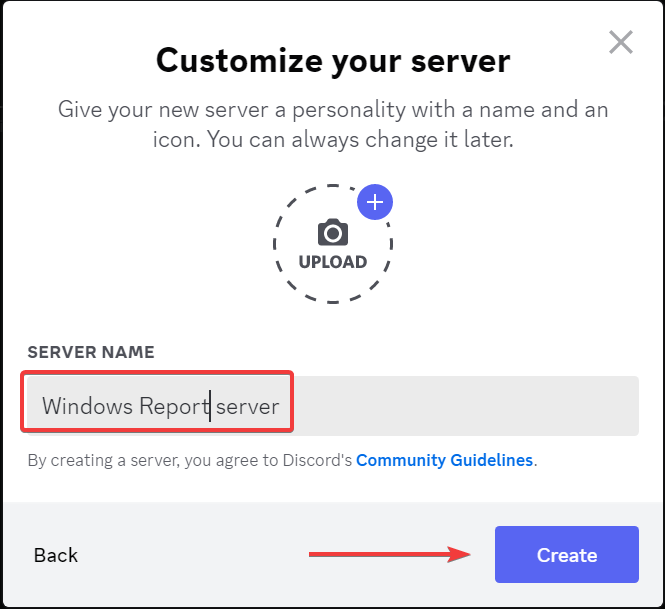
2. Създайте канала за правила
- След като сте настроили сървър, щракнете с десния бутон върху него и изберете Създаване на канал от контекстното меню.
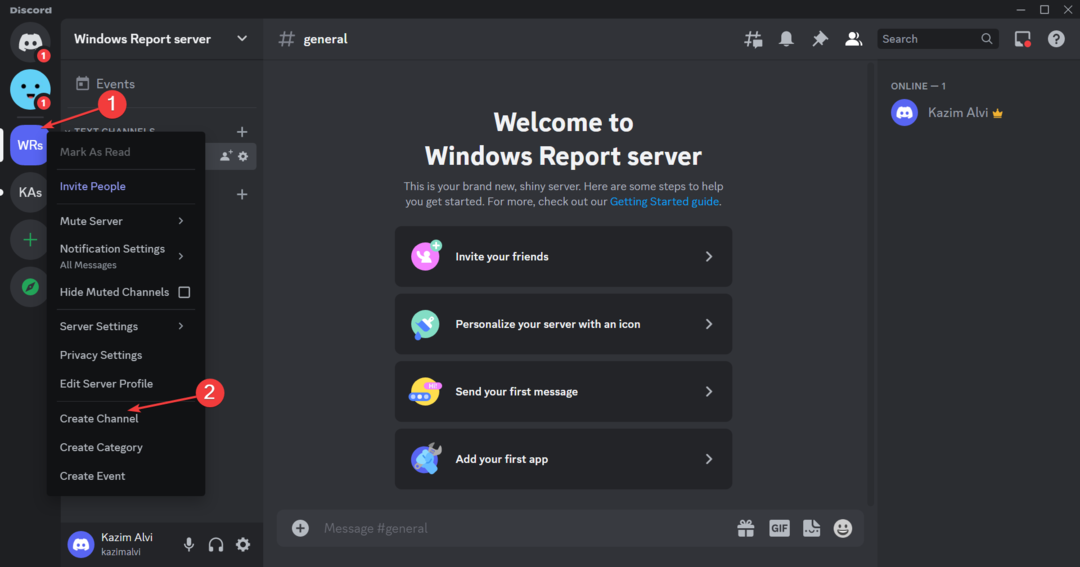
- Изберете Текст като Тип канал, влезте правила в Име на канала поле и след това щракнете върху Създаване на канал.
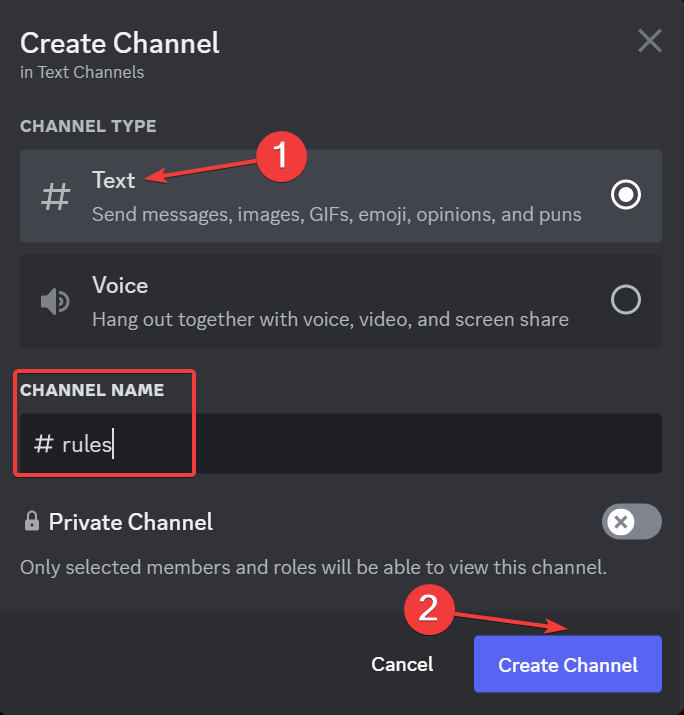
3. Настройте разрешенията на канала за правилата на Discord
- Щракнете върху Редактиране на канал (зъбно колело) икона до канала за правила вляво.
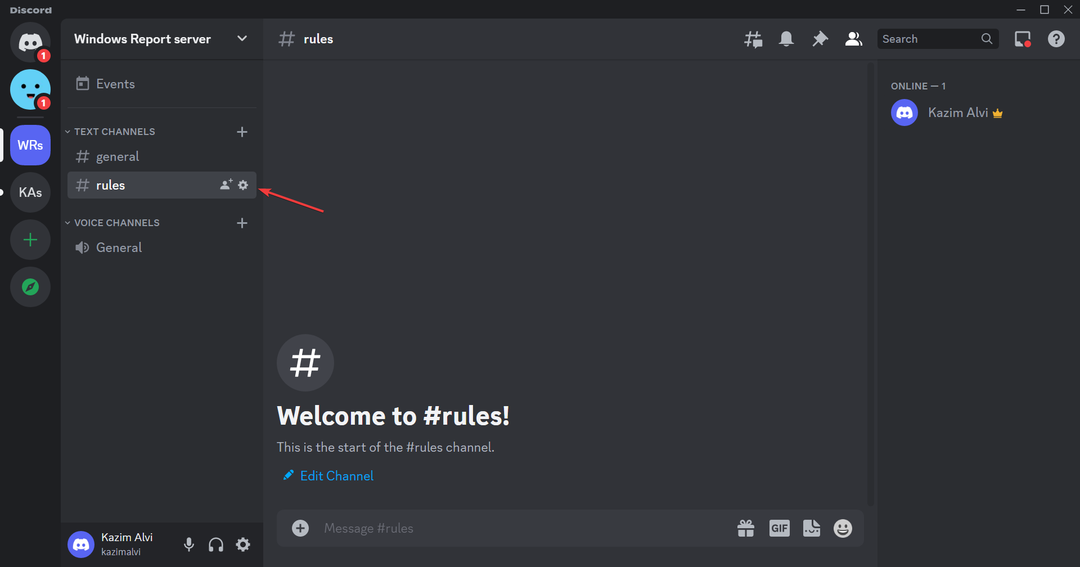
- Отидете на Разрешения от навигационния панел.
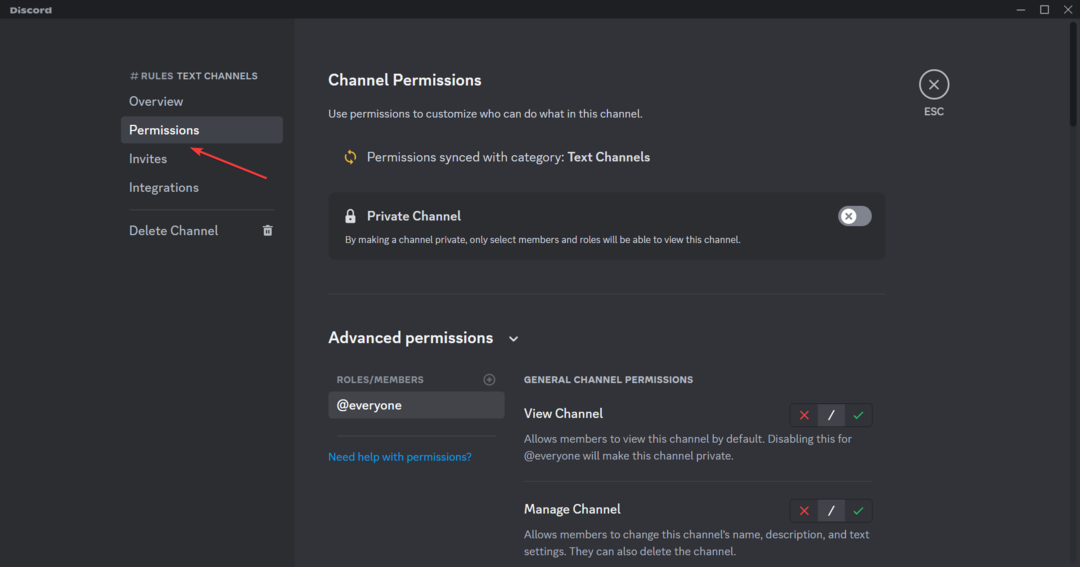
- Под Разширени разрешения, активирайте следните общи разрешения за канала:
-
Преглед на канала
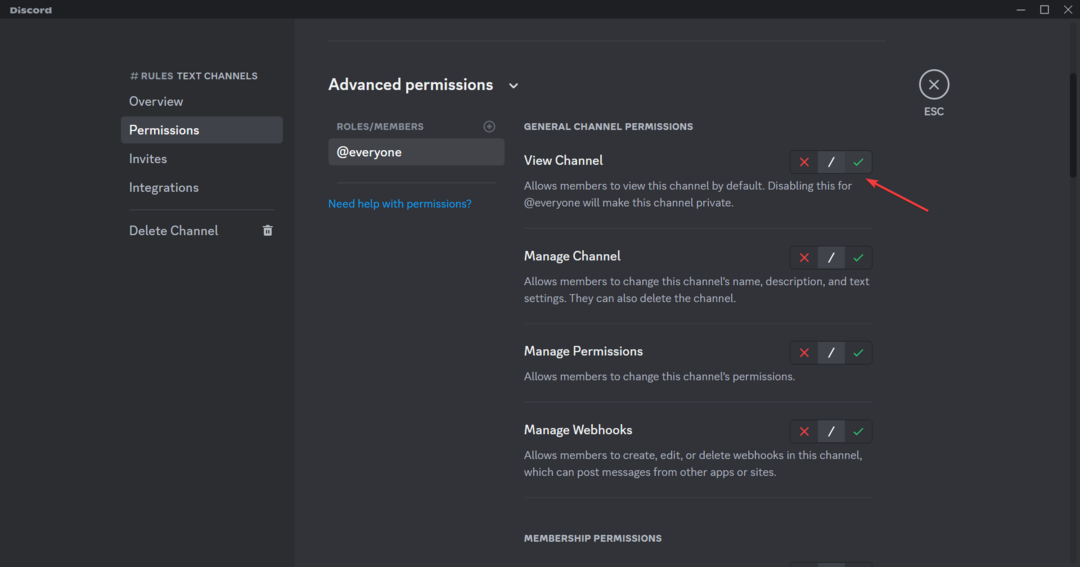
-
Преглед на канала
- По същия начин деактивирайте следното под Разрешения за текст:
- Изпращане на съобщения
- Изпращане на съобщения в нишки
- Създайте публични теми
- Създайте частни теми
- След като сте готови, щракнете върху Запазите промените в подканата.
4. Добавете правила към канала
- Кликнете върху правила канал в левия прозорец.
- Въведете правилата, които искате да настроите за канала, в текстовото поле и натиснете Въведете. За да отидете на следващия ред, докато изготвяте правила, натиснете Shift + Въведете.
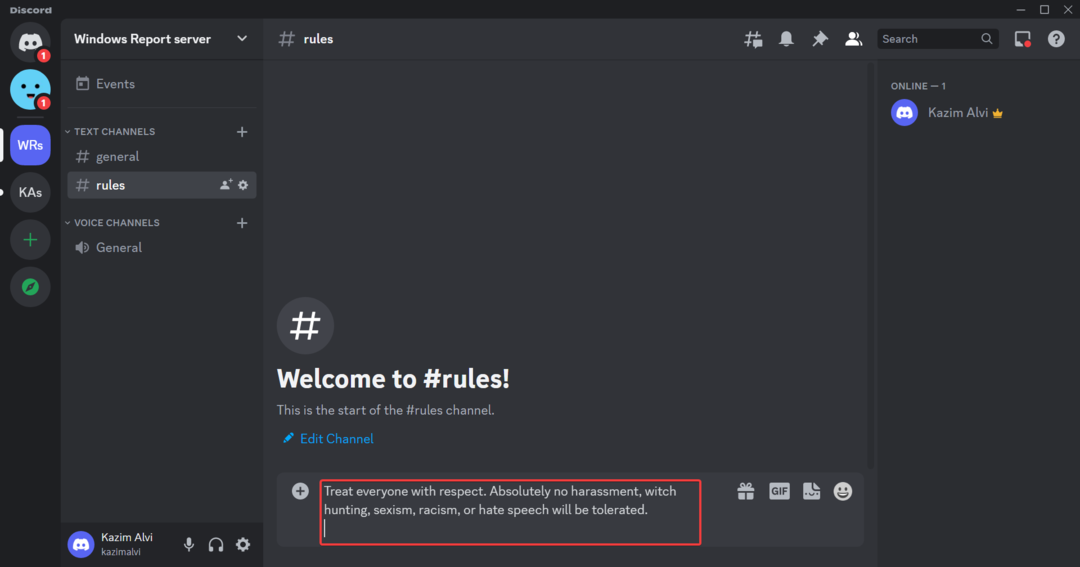
Това е! Каналът за правила на Discord вече е създаден с оптимални разрешения за предотвратяване на спам. Не забравяйте да споменете правилата в списък с водещи символи, използвайте прости думи и поддържайте изреченията кратки. Осигурява подобрена четливост.
За да добавите удебелено форматиране, за да подчертаете критичните секции от правилото, включете две звездички (*) преди и след съответния текст. Освен това можете да използвате емотикони, GIF файлове и стикери, за да поддържате канала за правила на Discord оживено пространство.
- Как да коригирате фаталната грешка в Javascript на Discord в Windows 11?
- Проверката на правилата на Discord не работи: 5 начина да го поправите
- Вътрешна грешка на сървъра на Midjourney: Как да я поправите
- Повишена латентност на Discord: Какво означава това и как да го коригирате
- Поправка: Възникна грешка при опит за зареждане на този плъгин
Кои са най-добрите правила на Discord?
Ако се объркате, докато пишете правилата на Discord за специалния канал, препоръчваме ви да проверите какво използват другите. Това ще спести много време и ще ви помогне да измислите систематичен набор от правила.
Като пример можете да добавите следните две правила:
- Отнасяйте се с уважение към всички. Няма да се толерира абсолютно никакъв тормоз, лов на вещици, сексизъм, расизъм или реч на омразата.
- Без спам или самореклама (сървърни покани, реклами и т.н.) без разрешение от член на персонала. Това включва DMing колеги членове.
За повече вижте нашия списък с най-добрите шаблони за правила на Discord и просто ги копирайте и поставете във вашия канал за правила на Discord.
Това е всичко относно канала за правила на Discord и няколко полезни шаблона, които можете просто да копирате и поставите. Не забравяйте, че идеята е правилата да са прости, ясни и ангажиращи. И нищо не го прави по-добре от емотикони и GIF файлове!
Освен това, за някои потребители, Проверката на правилата на Discord не работи, и впоследствие на новите членове не се представят правилата. Тук просто се уверете, че сте свързани към сървър на общността и отидете на Настройка на безопасността раздел.
За всякакви въпроси или за да споделите любимите си шаблони за правила с нашите читатели, пуснете коментар по-долу.


